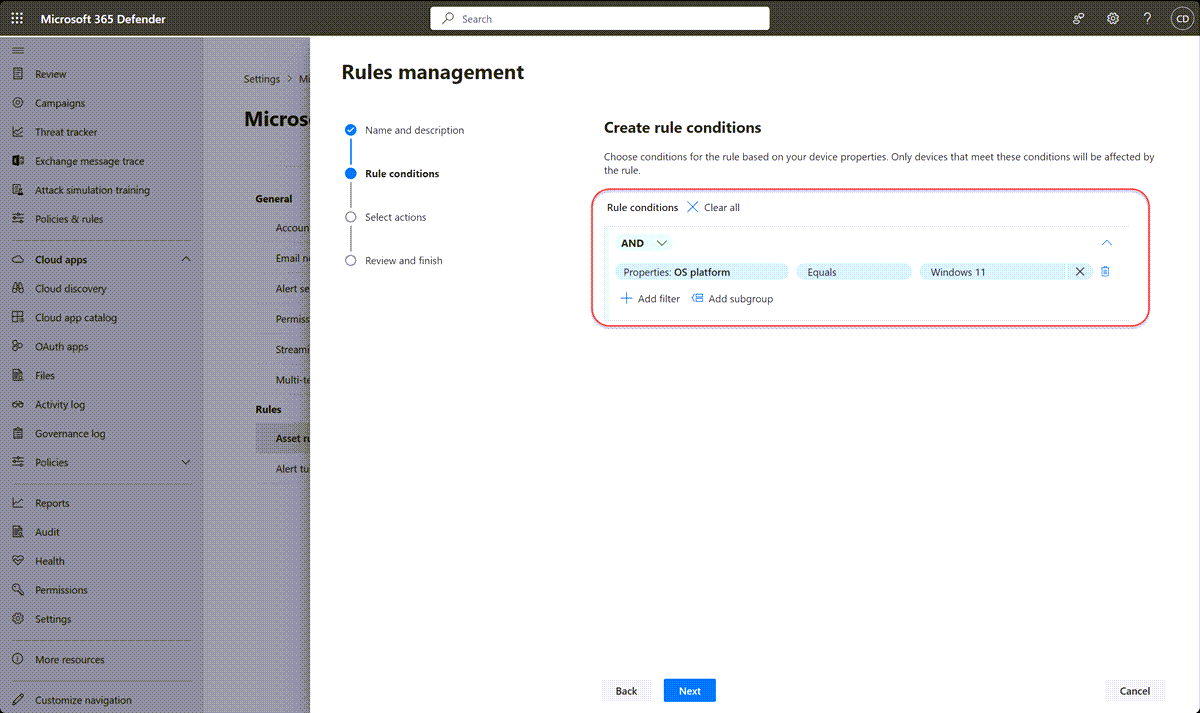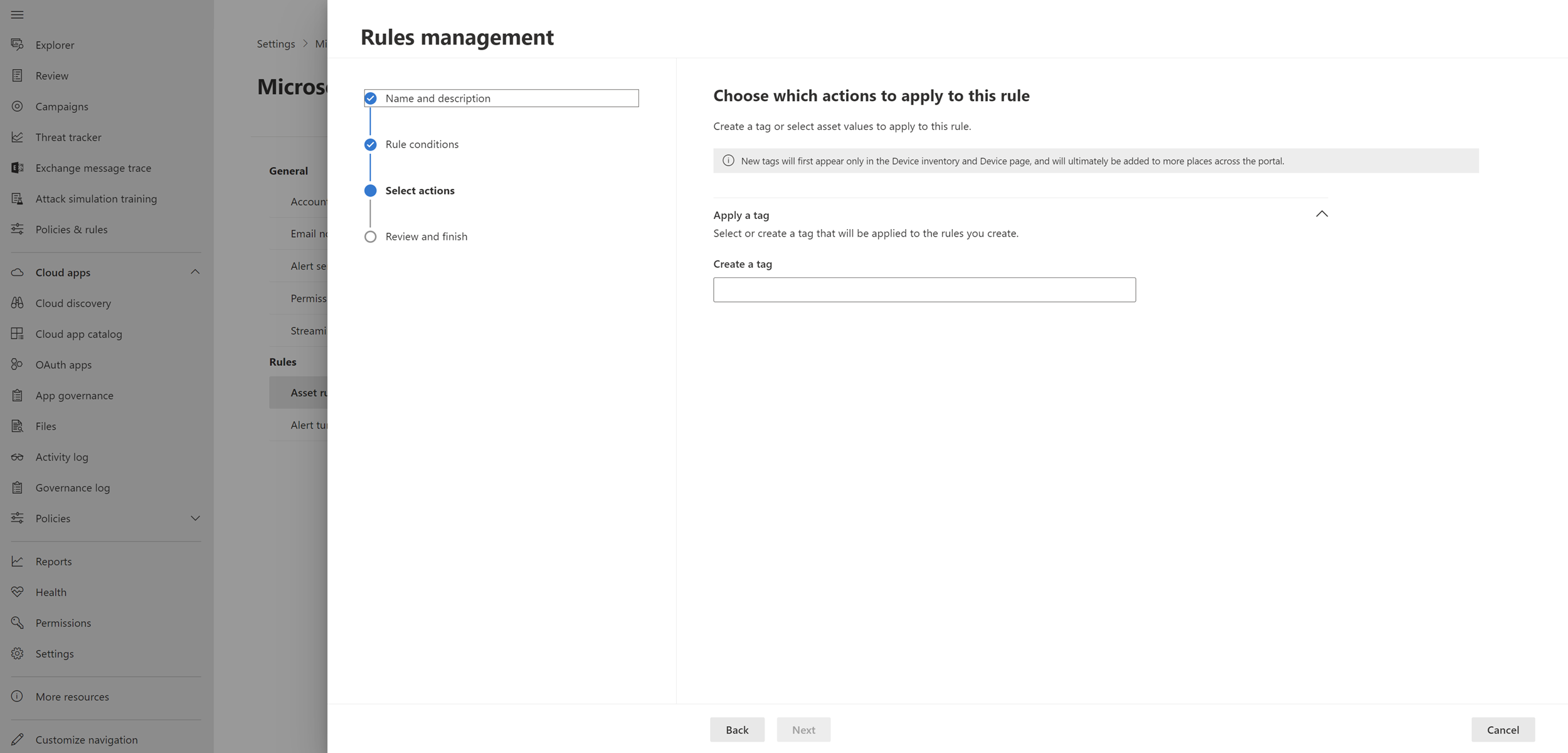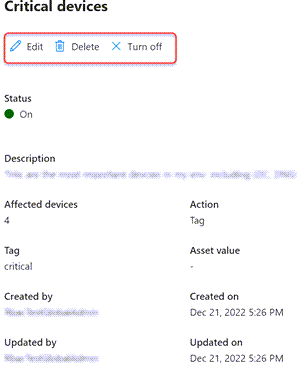Verwaltung von Ressourcenregeln: Dynamische Regeln für Geräte
Wichtig
Einige Informationen in diesem Artikel beziehen sich auf vorab freigegebene Produkte/Dienste, die vor der kommerziellen Veröffentlichung möglicherweise wesentlich geändert werden. Microsoft übernimmt für die hier bereitgestellten Informationen keine Garantie, weder ausdrücklich noch konkludent.
Gilt für:
- Microsoft Defender XDR
- Microsoft Defender für Endpunkt Plan 1
- Microsoft Defender für Endpunkt Plan 2
- Microsoft Defender für Unternehmen
Die Verwaltung eines genauen Gerätebestands in einer sich ständig verändernden Unternehmensumgebung ist eine wichtige Aufgabe für Sicherheits- und IT-Teams. Wenn Gerätekontext nicht effektiv verwaltet werden kann, z. B. Gerätewert und Tags, die viele Organisationen in ihren Sicherheitsworkflows verwenden, kann dies zu Sicherheitsrisiken führen.
Geräte erfordern aufgrund sich ändernder Geschäftsanforderungen möglicherweise Updates, Ersetzungen oder Neukonfigurationen. Dies kann eine große Herausforderung für Sicherheits- und IT-Teams darstellen, die für die laufende Verwaltung des Gerätebestands verantwortlich sind und sicherstellen, dass Geräte im Laufe der Zeit effektiv nachverfolgt und verwaltet werden.
Dynamische Regeln können beim Verwalten des Gerätekontexts helfen, indem Tags und Gerätewerte automatisch basierend auf bestimmten Kriterien zugewiesen werden. Dies spart Zeit und stellt die Genauigkeit sicher. Beispielsweise das Kennzeichnen von Geräten mit einer bestimmten Betriebssystemversion oder das Zuweisen eines Werts zu Geräten mit einer bestimmten Benennungskonvention. Dynamische Regeln stellen auch sicher, dass Geräte relevant bleiben, indem Tags entfernt oder Werte aktualisiert werden, wenn die Kriterien nicht mehr erfüllt sind.
Create einer neuen dynamischen Regel
Eine Regel kann auf Gerätename, Domäne, Betriebssystemplattform, internetseitigen status, Onboarding status und manuellen Gerätetags basieren. Sie können ein Tag auswählen oder erstellen, das basierend auf den von Ihnen festgelegten Bedingungen angewendet wird.
Die folgenden Schritte führen Sie zum Erstellen einer neuen dynamischen Regel in Microsoft Defender XDR:
- Melden Sie sich beim Microsoft Defender-Portal als Benutzer an, der Aktionen auf allen Geräten anzeigen und ausführen kann.
- Wählen Sie im Navigationsbereich Einstellungen>Microsoft Defender XDR>Regelverwaltung verwalten aus.
- Wählen Sie Create einer neuen Regel aus.
- Geben Sie einen Regelnamen und eine Beschreibung* ein.
- Wählen Sie Weiter aus, um die Bedingungen auszuwählen, die Sie zuweisen möchten:
- Wählen Sie Weiter aus, und wählen Sie das Tag aus, das auf diese Regel angewendet werden soll.
- Wählen Sie Weiter aus, um die Erstellung der Regel zu überprüfen und abzuschließen, und wählen Sie dann Senden aus.
Hinweis
Es kann bis zu einer Stunde dauern, bis Änderungen im Portal widerzuspiegeln sind.
Dynamische Tags im Gerätebestand
Die zugewiesenen dynamischen Tags werden in der Ansicht Gerätebestand angezeigt.
So zeigen Sie Tags auf einzelnen Geräten an:
- Wählen Sie im Microsoft Defender-Portal im Navigationsmenü Bestand die Option Geräte aus.
- Wählen Sie auf der Seite Gerätebestand den Gerätenamen aus, den Sie anzeigen möchten.
- Wählen Sie Tags verwalten aus.
Aktualisieren von Regeln
Dynamische Tags und Gerätewerte, die von dynamischen Regeln festgelegt werden, können nicht manuell aktualisiert werden. Um eine Regel zu bearbeiten, zu löschen oder zu deaktivieren, wählen Sie auf der Seite Ressourcenregelverwaltung die Regel aus, und wählen Sie die gewünschte Aktion aus:
Feedback
Bald verfügbar: Im Laufe des Jahres 2024 werden wir GitHub-Tickets als Feedbackmechanismus für Inhalte auslaufen lassen und es durch ein neues Feedbacksystem ersetzen. Weitere Informationen finden Sie unter: https://aka.ms/ContentUserFeedback.
Einreichen und Feedback anzeigen für